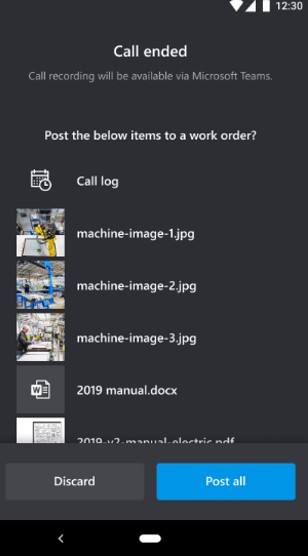Rozmowy w aplikacji mobilnej Dynamics 365 Remote Assist na urządzeniach przenośnych, które nie obsługują rzeczywistości rozszerzonej
Wskazówka
Użytkownicy aplikacji Dynamics 365 Remote Assist mają teraz dostęp do aplikacji Remote Assist z poziomu aplikacji mobilnej Microsoft Teams. Korzystaj ze wszystkich możliwości, jakie daje aplikacja Teams, i współpracuj z innymi użytkownikami!
Aplikacja mobilna Dynamics 365 Remote Assist ułatwia przeprowadzanie napraw i zdalnych inspekcji. Aplikacja oferuje technikom możliwość prowadzenia indywidualnych i grupowych rozmów wideo ze współpracownikami zdalnymi znajdującymi się w organizacji lub poza nią, nawet jeśli użytkownicy używają urządzeń przenośnych, które nie obsługują platformy ARCore ani zestawu ARKit.
Ze względu na ograniczenia urządzeń przenośnych, które nie obsługują platformy ARCore ani zestawu ARKit, technicy i współpracownicy zdalni nie mogą dostarczać instrukcji za pomocą adnotacji 3D w źródle wideo na żywo. Zamiast tego technicy udostępniają kanał informacyjny na żywo w swoim środowisku, a następnie zarówno technicy, jak i współpracownicy zdalni dodają adnotacje 2D do migawek. Dowiedz się więcej o możliwościach funkcji migawek.
Wymagania wstępne
- Ten artykuł jest przeznaczony do pomocy dla użytkowników, którzy mają urządzenie przenośne bez obsługi platformy ARCore czy zestawu ARKit. Zapoznaj się z wymaganiami dotyczącymi urządzeń, na których można używać aplikacji Dynamics 365 Remote Assist. Jeśli urządzenie nie jest* wymienione na liście obsługiwanych urządzeń z systemem Android / platformą ARCore lub obsługiwanych urządzeń z systemem iOS / zestawem ARKit, oznacza to, że nie obsługuje ono rzeczywistości rozszerzonej.
- Technicy muszą mieć subskrypcję Dynamics 365 Remote Assist.
- Współpracownicy zdalni muszą mieć bezpłatną wersję próbną lub subskrypcję aplikacji Dynamics 365 Remote Assist oraz bezpłatną wersję próbną lub subskrypcję aplikacji Microsoft Teams. Dowiedz się, jak skonfigurować aplikację Dynamics 365 Remote Assist do działania z aplikacją klasyczną Teams i aplikacją mobilną Teams.
Jak to działa
Technik uruchamia aplikację Dynamics 365 Remote Assist na swoim telefonie lub tablecie z platformą iOS lub Android i loguje się do niej.
Po zalogowaniu technikowi zostanie wyświetlone powiadomienie informujące, że używa aplikacji Dynamics 365 Remote Assist na urządzeniu przenośnym, które nie obsługuje rzeczywistości rozszerzonej.
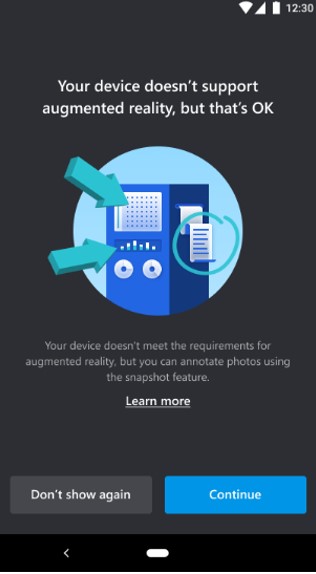
Gdy technik odrzuci powiadomienie, zobaczy stronę Kontakty.
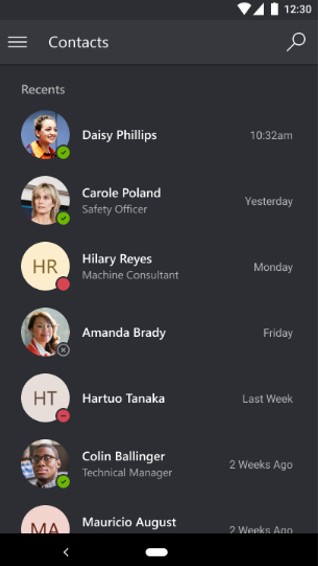
Technik wybiera imię i nazwisko współpracownika zdalnego, a następnie opcję Rozpocznij rozmowę.
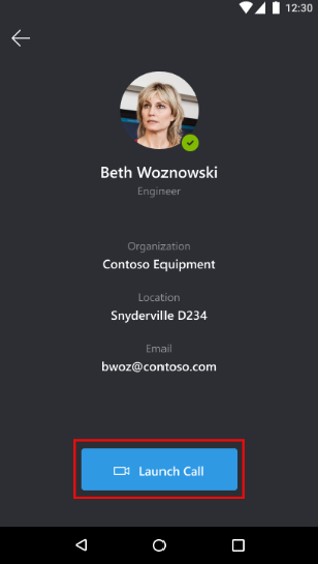
Jeśli współpracownik zdalny odbiera połączenie na urządzeniu przenośnym, na którym są zainstalowane aplikacje mobilne Dynamics 365 Remote Assist i Teams, współpracownik zdalny będzie mógł odebrać połączenie tylko w aplikacji mobilnej Teams. Obaj użytkownicy mają takie same możliwości.
Jeśli współpracownik zdalny odbierze połączenie w aplikacji mobilnej Dynamics 365 Remote Assist, źródło wideo na żywo technika jest udostępniane na ekranie aplikacji mobilnej współpracownika zdalnego.
Technik Współpracownik zdalny 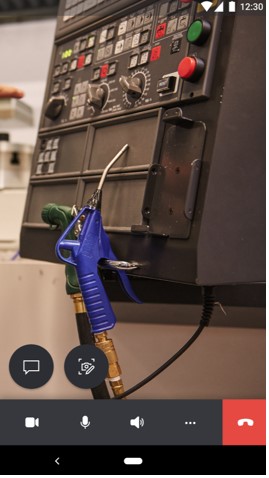
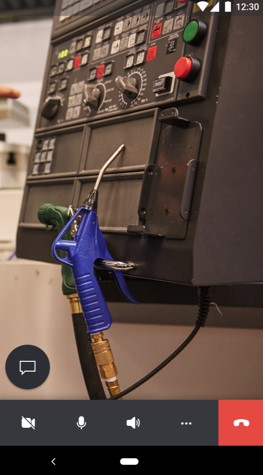
Notatka
Technicy nie mogą umieszczać adnotacji rzeczywistości mieszanej w źródle wideo na żywo, ale mogą umieszczać adnotacje na migawkach w rozmowie.
Jeśli współpracownik zdalny odbierze połączenie w aplikacji klasycznej Teams, źródło wideo na żywo technika jest udostępniane na ekranie urządzenia współpracownika zdalnego.
Technik Współpracownik zdalny 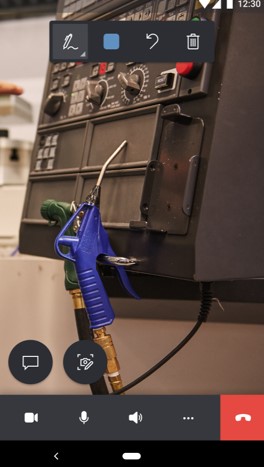

Notatka
Technicy nie mogą umieszczać adnotacji rzeczywistości mieszanej w źródle wideo na żywo, ale mogą umieszczać adnotacje na migawkach w rozmowie.
Technik zostaje przekierowany do funkcji migawek, co umożliwi mu dodawanie adnotacji 2D na zablokowanej klatce wideo swojego udostępnionego środowiska.
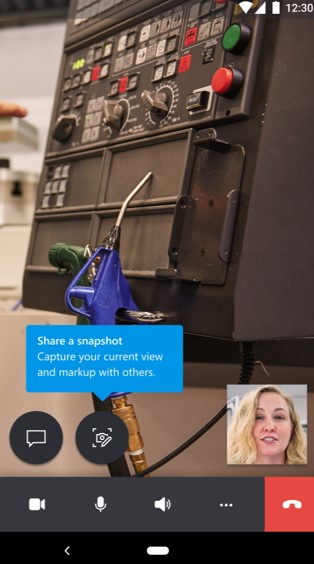
Jeśli współpracownik zdalny używa aplikacji mobilnej Dynamics 365 Remote Assist, to gdy technik wybierze przycisk Migawka, przechodzi on do trybu Migawka, w którym zostanie przechwycona zablokowana klatka przedstawiająca środowisko technika. Następnie ta klatka zostanie udostępniona na ekranie współpracownika zdalnego. Technik i współpracownik zdalny widzą pasek narzędzi rzeczywistości mieszanej i mogą umieszczać adnotacje 2D na przechwyconej klatce środowiska technika.
Technik Współpracownik zdalny 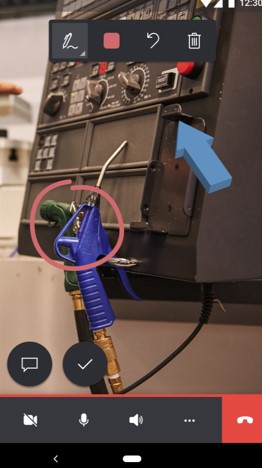
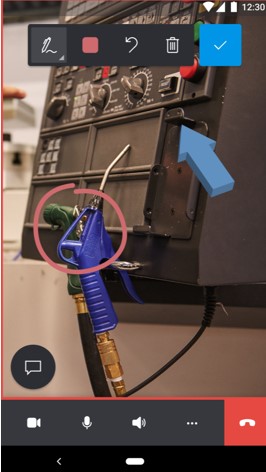
Jeśli współpracownik zdalny używa aplikacji klasycznej Teams, to gdy technik wybierze przycisk Migawka, przechodzi on do trybu Migawka, w którym zostanie przechwycona zablokowana klatka przedstawiająca środowisko technika. Następnie ta klatka zostanie udostępniona na ekranie współpracownika zdalnego. Technik i współpracownik zdalny widzą pasek narzędzi rzeczywistości mieszanej i mogą umieszczać adnotacje 2D na przechwyconej klatce środowiska technika.
Technik Współpracownik zdalny 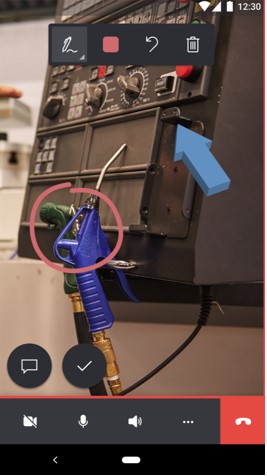
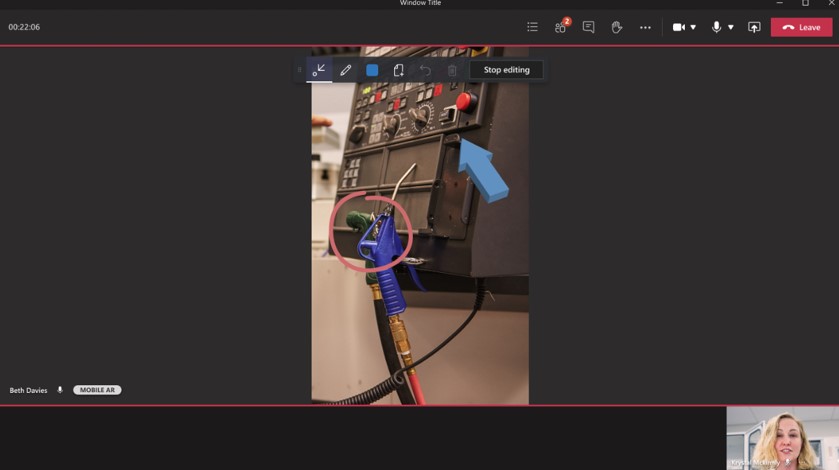
Gdy technik i współpracownik zdalny skończą dodawanie adnotacji do migawki, technik wybiera przycisk Znacznik wyboru, aby zapisać lub odrzucić migawkę.
Technik jest monitowany o zapisanie migawki w galerii urządzenia, czacie rozmowy lub obu tych miejscach.
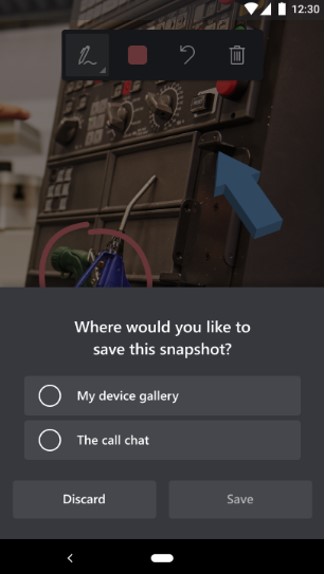
Jeśli technik pomyślnie zapisuje migawkę w czacie rozmowy, będzie można ją wyświetlić w czacie tekstowym aplikacji mobilnej Dynamics 365 Remote Assist oraz w czacie tekstowym aplikacji Microsoft Teams.
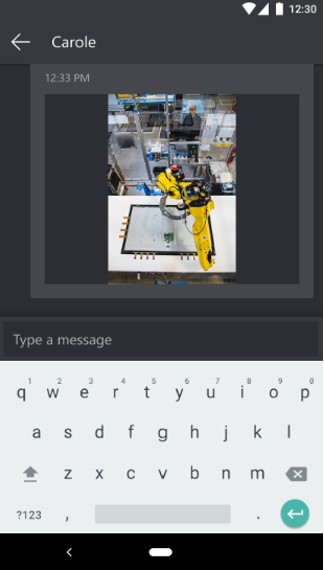
Następnie technik powraca do rozmowy wideo na żywo i może ponownie wybrać przycisk Migawka w celu wykonania kolejnych migawek.
Notatka
Adnotacje dodane do nieruchomej migawki nie będą wyświetlane w środowisku technika, gdy zostaną zapisane lub odrzucone.
Więcej możliwości
Zarówno technik, jak i współpracownik zdalny mogą wysyłać i odbierać wiadomości oraz pliki ze swojego urządzenia lokalnego w czacie tekstowym. Dowiedz się więcej o udostępnianiu pliku
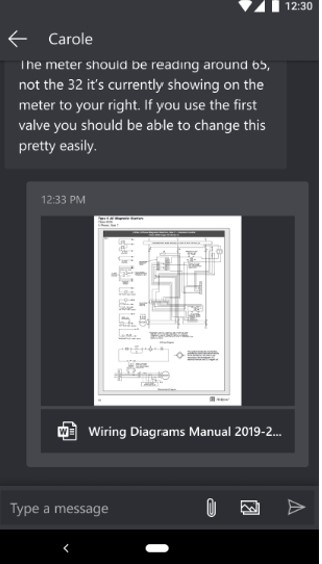
Zarówno technik, jak i współpracownik zdalny mogą nagrywać indywidualne rozmowy w aplikacji Dynamics 365 Remote Assist, o ile współpracownik zdalny używa aplikacji klasycznej Microsoft Teams. Nagranie zostanie zapisane w usłudze Microsoft OneDrive lub SharePoint, a link do nagrania zostanie wysłany do czatu tekstowego w aplikacji Microsoft Teams. Dowiedz się więcej o nagrywaniu rozmów
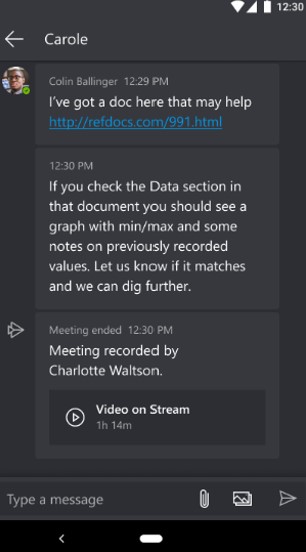
Jeśli technik używa rozwiązania Dynamics 365 Field Service, po zakończeniu rozmowy może wybrać opcję automatycznego publikowania dzienników rozmów, plików i migawek, które zostały udostępnione w czacie tekstowym, w skojarzonym zleceniu pracy. Dowiedz się więcej o integracji aplikacji Dynamics 365 Field Service